Ci sono molti modi su come allegare un messaggio di posta elettronica in Outlook per Mac. In questo articolo esploreremo i tre modi migliori in cui alcuni utilizzano le impostazioni del dispositivo mentre altri utilizzano le impostazioni dell'app. Inoltre, è importante notare che esistono altre soluzioni digitali sul mercato che supportano anche queste funzioni.
La scelta dell'opzione tra le tre è a vostra completa discrezione. Guardi ciò che è facile e anche in base alla conoscenza e all'esperienza di ciò che hai a portata di mano. Esistono molte soluzioni sul mercato che devi provare per ottenere il meglio da ciò che il mercato digitale ha da offrire.
Alcune soluzioni sono gratuite mentre altre sono a pagamento. Paghi solo quando ottieni anche funzionalità avanzate, altrimenti le soluzioni gratuite tornano utili anche per le funzioni di base. Continua a leggere per ottenere maggiori informazioni.
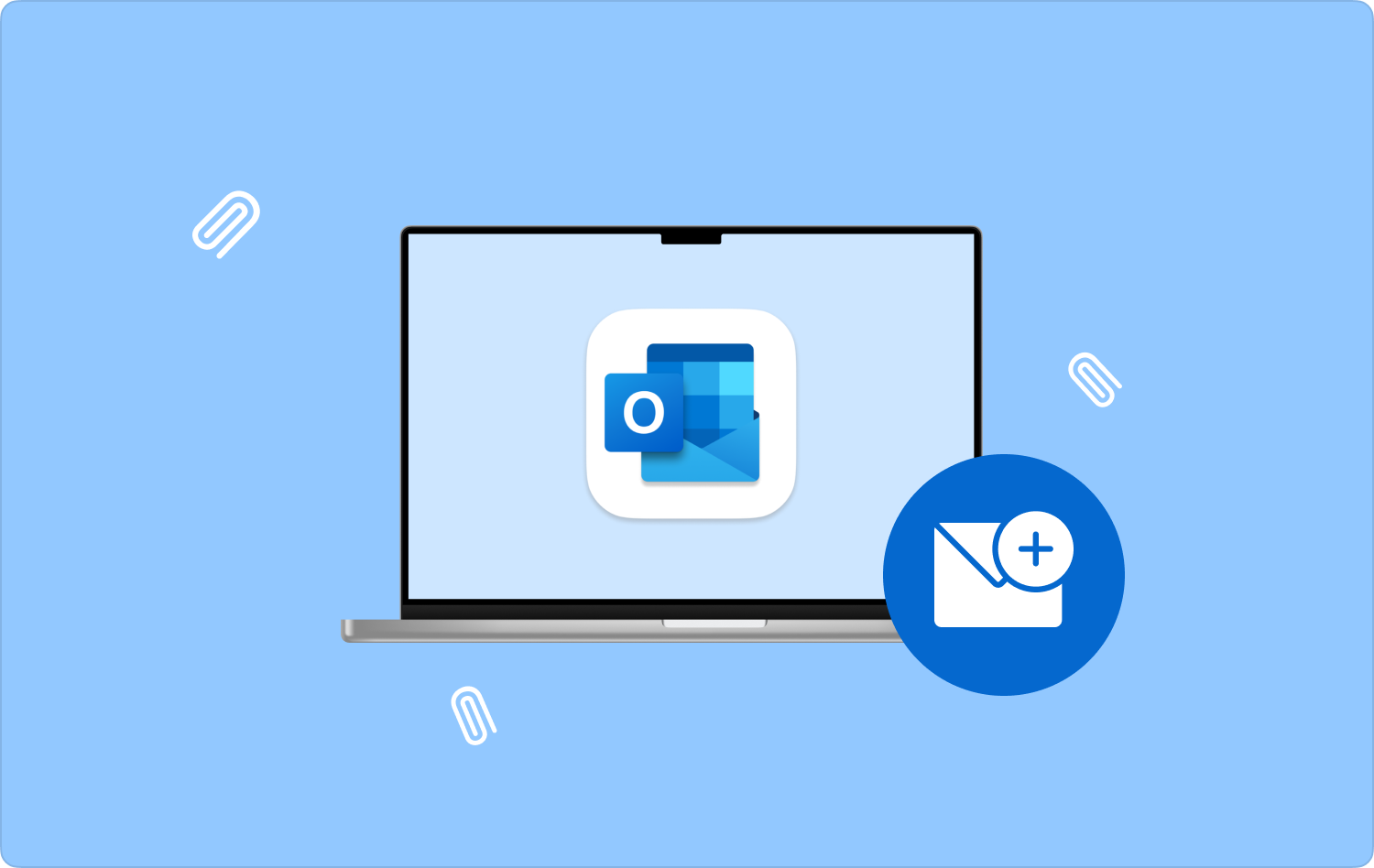
Parte n. 1: Come allegare un'e-mail in Outlook per Mac utilizzando la funzione di trascinamento della selezioneParte n.2: Come allegare un'e-mail in Outlook per Mac utilizzando l'app OutlookParte n. 3: come rimuovere gli allegati e-mail sul dispositivo MacConclusione
Parte n. 1: Come allegare un'e-mail in Outlook per Mac utilizzando la funzione di trascinamento della selezione
Scorrere diverse e-mail per cercare un'e-mail che desideri allegare anche a un mittente diverso è complicato. Immagina di dover farlo a più destinatari. In tal caso, è necessario utilizzare questa funzionalità di trascinamento della selezione per facilitare il lavoro. Continua a leggere e ottieni i dettagli su come allegare un'e-mail in Outlook per Mac utilizzando questa funzionalità:
- Apri una nuova scheda con un nuovo messaggio e-mail e trascinalo di lato mentre la casella di posta elettronica principale appare sull'altro lato.
- Scegli l'e-mail che desideri allegare da qualunque cartella. Che si tratti dello snap della posta in arrivo o della cartella speciale.
- Tieni premuto il mouse mentre fai clic sull'e-mail che desideri allegare.
- Trascinalo sul nuovo messaggio nell'altra scheda email a lato.
- A questo punto verrà caricato come allegato alla nuova email. Inserisci la riga dell'oggetto e anche l'indirizzo email del destinatario.
- Fare doppio clic per confermare l'allegato e fare clic su Invia pulsante.
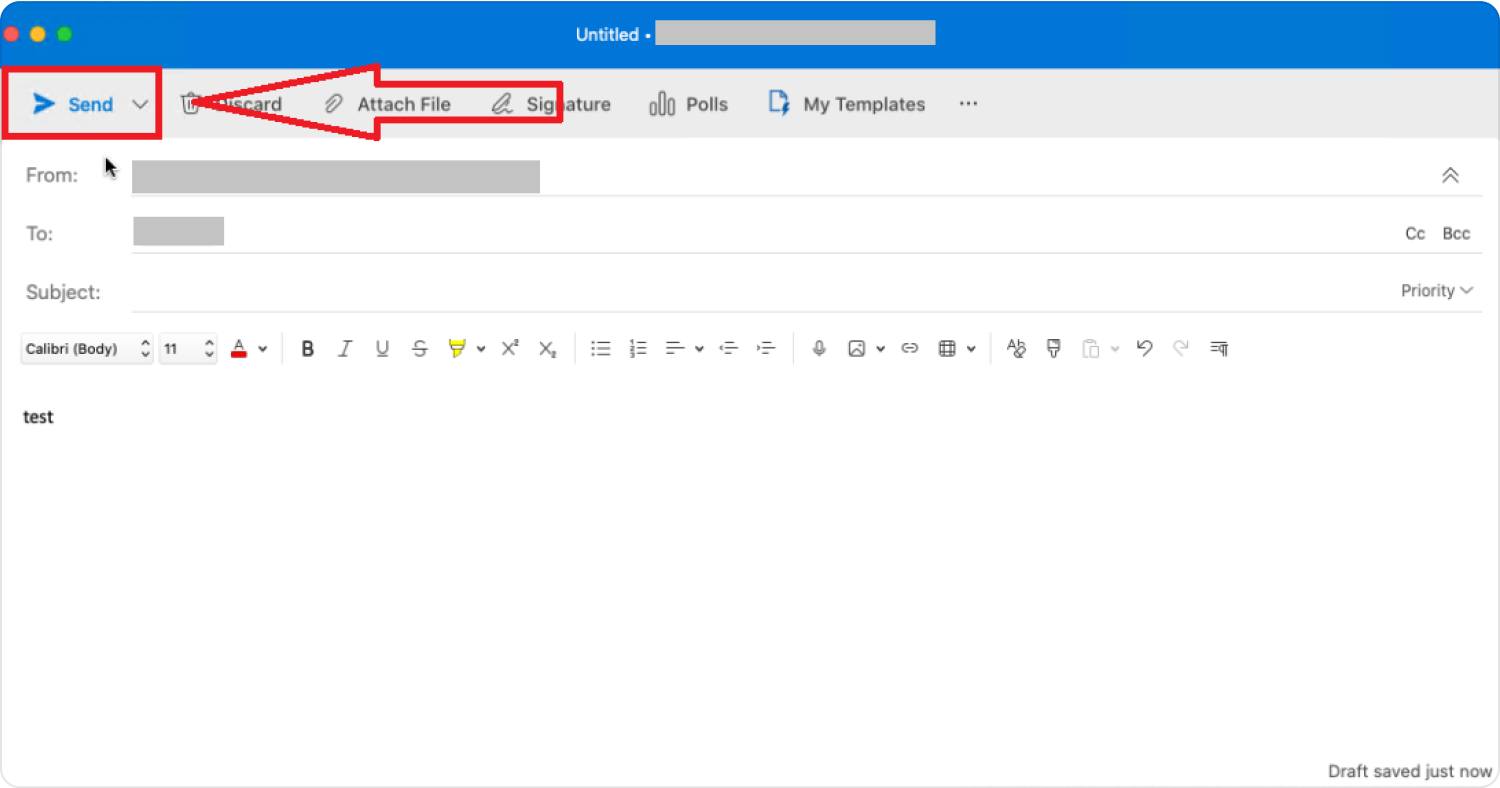
Hai bisogno di andare in qualche scuola formale per imparare questo? Continua a leggere e scopri altre opzioni disponibili nello spazio digitale.
Parte n.2: Come allegare un'e-mail in Outlook per Mac utilizzando l'app Outlook
L'app Outlook semplifica il processo di allegato e la gestione della posta elettronica su Mac. Accelera il processo e il suo vantaggio è che è disponibile su un dispositivo iOS in modo che, anche se sei in viaggio, puoi comunque rispondere e ricevere le tue e-mail in tutta comodità. Ecco come utilizzare l'app per la funzione. Quando utilizzi l'app Outlook, inoltri l'allegato dall'app. Continua a leggere e scopri di più su come funziona:
- Scarica, installa e avvia il App di Outlook.
- Accedi con i dettagli cioè l'email e la password e conferma tutte le autenticazioni.
- Clicca su Rispondere sezione scegli il file altro menu per accedere a un altro menu e scegliere Avanti per avere la funzione di allegati attivata sull'interfaccia.
- Inserisci l'indirizzo email del destinatario e compila la riga dell'oggetto per una facile gestione della posta elettronica.
- Clicca su Invia pulsante e attendere la conferma.
- Finché riesci a vedere l'e-mail con l'icona allegata nella cartella Inviati, sei a posto.
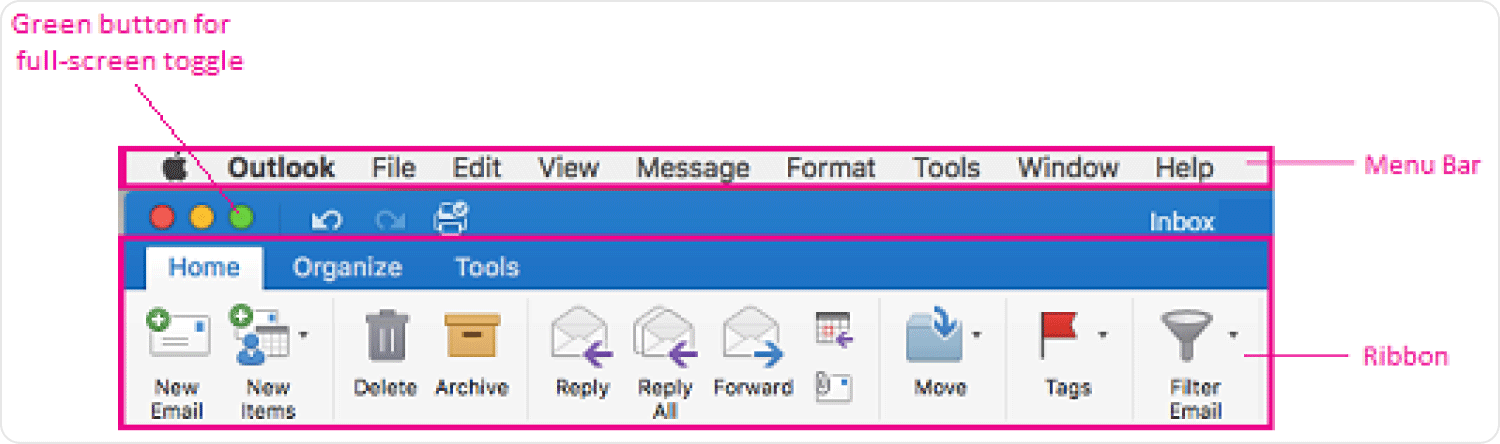
Che opzione piuttosto semplice che devi provare, esplorare e saperne di più su come allegare un'e-mail in Outlook per Mac.
Parte n. 3: come rimuovere gli allegati e-mail sul dispositivo Mac
Un kit di strumenti di pulizia è utile finché gestisci gli allegati e-mail. Qual è il miglior toolkit sul mercato? Presentiamo TechyCub Mac Cleaner.
Mac Cleaner
Scansiona rapidamente il tuo Mac e pulisci facilmente i file spazzatura.
Controlla lo stato principale del Mac, inclusi l'utilizzo del disco, lo stato della CPU, l'uso della memoria, ecc.
Accelera il tuo Mac con semplici clic.
Scarica gratis
Finché desideri visualizzare gli allegati e-mail, devi scaricarli sul tuo dispositivo Mac. Se questo è il tuo lavoro quotidiano, dopo un po' di tempo avrai molti file che potrebbero essere necessari o meno e forse causare il tuo Mac per funzionare lentamente. Questo toolkit viene in aiuto.
Questa è un'applicazione indispensabile che include diverse funzionalità tra cui:
- Un Junk Cleaner per rimuovere tutti i file corrotti, file duplicati, file residui e altri file non necessari.
- Supporta il programma di disinstallazione delle app per rimuovere tutte le applicazioni sul sistema inclusi tutti i file che non sono rootati in altre posizioni di archiviazione.
- Supporta Deep Scan per rilevare e rimuovere tutti i file cache dal sistema.
- Viene fornito con una modalità di anteprima per supportare la cancellazione selettiva di file dal sistema.
- Consente fino a 500 MB di pulizia dati gratuita.
Ciò significa che non è necessario riempire lo spazio sul disco rigido con molti allegati. Consentire che lo spazio venga utilizzato da altri file più utili. Dopo aver imparato come allegare un messaggio di posta elettronica in Outlook per Mac, ecco la semplice procedura per utilizzare a Pulisci spazio su disco del Mac per rimuovere gli allegati email:
- Scarica, installa e avvia Mac Cleaner sul tuo dispositivo Mac finché non vedi lo stato dell'applicazione.
- Scegliere il Junk Cleaner nell'elenco dei file visualizzati sul lato sinistro del menu e fare clic Scannerizzare per esaminare e avere un elenco dei file.
- Scegli i file visualizzati e fai clic "Pulito" per avviare il processo di pulizia e attendere fino a quando non si ottiene il file "Pulizia completata" icona.

Che toolkit piuttosto semplice, ideale per tutti gli utenti, indipendentemente dal livello di esperienza.
Persone anche leggere Una guida completa su come disinstallare Outlook su Mac I migliori client di posta elettronica per il tuo Mac nel 2023
Conclusione
Ora hai due modi per procedere come allegare un messaggio di posta elettronica in Outlook per Mac cioè mediante l'uso degli allegati di posta elettronica o mediante l'uso del file Outlook app. È anche importante conoscere un toolkit che possa aiutarti anche a organizzare le funzioni di pulizia. Anche se abbiamo esaminato solo Mac Cleaner, ci sono molte altre applicazioni disponibili nello spazio digitale che devi provare ed esplorare per ottenere il meglio da ciò che il mercato virtuale ha da offrire.
